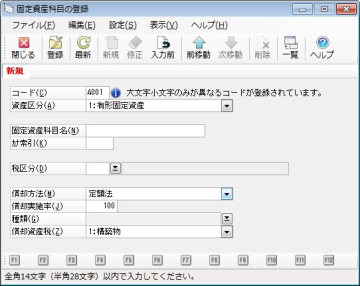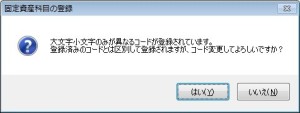前準備の概要
セットアップを実行して運用を開始する前に、前準備として会社基本情報と各種マスター(固定資産科目、部門、部門グループ、役所、場所、担当者など)を設定することで、効率的に資産管理、作業ができます。
登録した内容は、「マスター確認リスト」で印刷したり、ファイル出力したりして確認することができます。
「随時」-「汎用データの受入」処理で汎用データを受け入れて、マスターとして登録することもできます。
-
※ マスターを登録する際に記入しておくと便利な「マスター登録用紙」を、製品内のDocフォルダのPDFファイルにて提供しています。
≪マスター項目一覧≫
|
[法]:法人区分が法人の場合のみ表示されます。 [社]:法人区分が社会福祉法人の場合のみ表示されます。 [公]:法人区分が公益法人の場合のみ表示されます。 |
|
処理名 |
概要 |
|---|---|
|
会社基本情報の登録 |
会社名、コードなどの会社の基本的な情報や、事業期間、消費税計算方法などの経理事務に関する設定を行います。 |
|
事業区分の登録[社] |
社会福祉法人の事業区分を管理します。 |
|
会計区分の登録[公] |
公益法人の会計区分を管理します。 |
|
固定資産科目の登録 |
『PCA 固定資産シリーズ』内で使用する固定資産科目の名称やコード、償却方法などを設定します。 |
|
部門の登録[法] |
部門別に管理したい場合に、部門の名称やコードなどを設定します。 |
|
部門グループの登録[法] |
部門をグルーピングします。 出力帳票での絞込みの指定に加えられます。 例)地域ごとの部門グループを構成すると、地域単位での集計結果が得られます。 |
|
サービス区分の登録[社] |
サービス区分別に管理したい場合に、サービス区分の名称やコードなどを設定します。 |
|
拠点区分の登録[社] |
サービス区分をグルーピングします。 出力帳票での絞込みの指定に加えられます。 例)拠点ごとの拠点区分を構成すると、拠点単位での集計結果が得られます。 |
|
事業の登録[公] |
事業別に管理したい場合に、事業の名称やコードなどを設定します。 |
|
事業グループの登録[公] |
事業をグルーピングします。 出力帳票での絞込みの指定に加えられます。 例)地域ごとの事業グループを構成すると、地域単位での集計結果が得られます。 |
|
役所の登録 |
償却資産税の申告先を登録します。場所マスターと関連付けして使用します。 |
|
場所の登録 |
資産の設置場所を登録します。場所の登録前に、役所の登録をする必要があります。 |
|
摘要文の登録 |
資産登録時によく使用する摘要文やコードを登録します。
|
|
担当者の登録 |
固定資産管理上、必要な担当者の情報を登録します。 |
|
種類の登録 |
法人税の申告書に記載する資産の種類を種類区分(固定資産、繰延資産(税法)、繰延資産)別に登録します。
|
|
配賦基準の登録 |
部門[法]/サービス区分[社]/事業[公]別の経費配賦基準を登録します。 |
|
取引先の登録 |
固定資産管理上、必要な取引先の情報を登録します。 |
|
集計区分の登録 |
台帳などの集計軸となる任意の情報を集計区分として登録します。 |
|
減損グループの登録 |
減損資産をグルーピングするためのグループを作成します。グループの下にグループを作成することも可能です。 |
|
ユーザー定義項目の設定 |
ユーザー独自項目を管理したい場合に登録します。資産に入力した内容を帳票で確認したり、通知の条件としても利用できます。 |
|
ユーザー定義集計区分の登録 |
ユーザー定義項目で使用するユーザー定義項目用集計区分を登録します。 |
≪登録が必須な項目≫
-
基本情報(メニューの「前準備」-「会社基本情報の登録」)
会社名や事業期間を設定するほか、自社の経理事務に設定(環境設定、計算設定1・2タブの項目等)を合わせます。
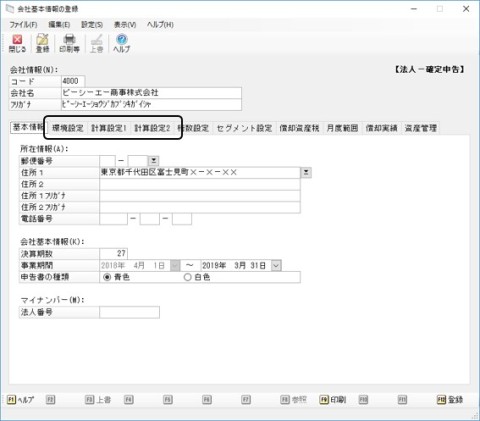
-
初期設定で用意された固定資産科目以外を使用する場合は、固定資産科目を登録する必要があります。
データ領域の作成時に初期設定でテンプレートの種類を選択した会計シリーズにより、あらかじめ固定資産科目が登録されます。通常は登録されている固定資産科目で運用することをお勧めします。
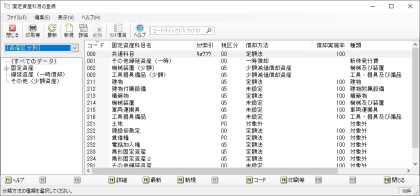
≪マスターの削除について≫
特定の条件を満たすマスターについては、削除できません。また、マスターを削除すると、他のデータに影響が出ることがあります。マスターごとに条件と影響が出るデータについて以下にまとめて説明します。
-
※ ネットワーク版をご利用の場合、他のユーザーが編集中のマスターも削除することができません。
◎固定資産科目
≪削除できない条件≫
-
◇ 「共通科目」
-
◇ 資産の登録で使用されている場合
≪削除で影響が出るデータ≫
-
◇ 「連動コード設定」から該当する科目コード設定(会計連動用)のデータが削除されます。
◎部門[法]/サービス区分[社]/事業[公]
≪削除できない条件≫
-
◇ 「共通部門」「共通事業」「一般事業」
-
◇ 資産の登録で使用されている場合
-
◇ 配賦情報の登録で使用されている場合
≪削除で影響が出るデータ≫
-
◇ 以下のデータから、該当する部門・サービス区分/事業のデータを削除します。
「部門グループ内容」「拠点区分内容」「事業グループ内容」「部門セキュリティ」
-
◇ 「連動コード設定」から該当する部門/サービス区分/事業のデータが削除されます。
-
◇ 「償還補助金」から該当するサービス区分のデータを削除します。
◎部門グループ[法]/拠点区分[社]/事業グループ[公]
≪削除で影響が出るデータ≫
-
◇ 「部門グループ/拠点区分内容/事業グループ内容」から該当する部門グループ/拠点区分/事業グループ要素のデータを削除します。
-
◇ 「償還補助金」から該当する拠点区分のデータを削除します。
◎種類
≪削除できない条件≫
-
◇ 固定資産科目で使用されている場合
-
◇ 資産の登録に使用されている場合
-
◇ 初期データとして用意されている種類の場合
◎担当者
≪削除できない条件≫
-
◇ 「共通担当」
-
◇ 資産の登録で使用されている場合
◎役所
≪削除できない条件≫
-
◇ 「共通役所」
-
◇ 場所で使用されている場合
◎場所
≪削除できない条件≫
-
◇ 「共通場所」
-
◇ 資産の登録で使用されている場合
◎取引先
≪削除できない条件≫
-
◇ 「共通取引先」
-
◇ 資産の登録で使用されている場合
≪削除で影響が出るデータ≫
-
◇ 「連動コード設定」から該当する取引先コード設定(会計連動用)のデータが削除されます。
◎集計区分/ユーザー定義集計区分
≪削除できない条件≫
-
◇ 「共通集計区分」
-
◇ 資産の登録で使用されている場合
◎事業区分[社]/会計区分[公]
≪削除できない条件≫
-
◇ 社会福祉事業/○○会計
-
◇ 資産の登録で使用されている場合
-
◇ サービス区分[社]/事業[公]で使用されている場合
≪削除で影響が出るデータ≫
-
◇ 以下のデータから、該当するサービス区分[社]/事業[公]のデータを削除します。
「拠点区分内容」「事業グループ内容」「サービス区分」「事業」「部門セキュリティ」「連動コード設定」から該当する事業区分/会計区分のデータが削除されます。
◎減損グループ
≪削除できない条件≫
-
◇ 減損資産(減損グループ内容)が登録済みの減損グループ
-
◇ 上記条件を持つ減損グループの親減損グループ
≪マスター登録処理の画面について≫
前準備の一部の処理では、処理画面が「一覧表示画面」と「個別表示画面」から構成されています。
◎一覧表示画面
登録済みのマスターの内容が一覧表示されます。設定項目を変更することはできません。
-
※ ツールバーの[最新]ボタンをクリックすると、表示内容を最新のものに更新します。
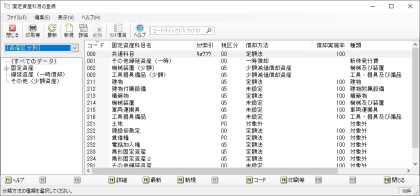
≪一覧表示画面でできること≫
-
ビューによる表示項目の絞り込み:
「一覧表示画面」は画面左側のビュー部分と画面右側のマスター一覧部分に分かれています。ビューの選択により、表示するマスターを絞り込むことができます。
-
件数の確認:
ステータスバーの右端に一覧表示されているマスターの件数を確認することができます。
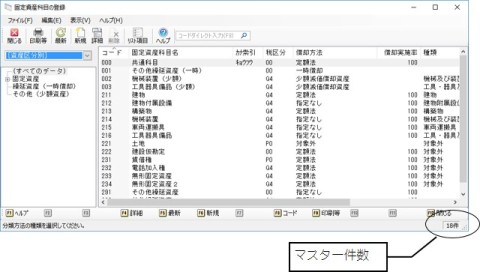
-
マスターの削除、複数マスターの削除:
マスターの削除、[Shift][Ctrl]キーを使用しての複数マスター選択→削除を行うことができます。
-
リスト項目の設定:
ツールバーの[リスト項目の設定]ボタンをクリックすると表示される「リスト項目の設定」画面で、マスター一覧部分に表示する項目を設定することができます。
表示する項目にチェックマークを付けます。
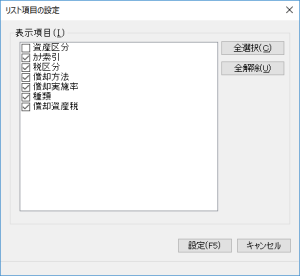
-
項目ごとのソート:
マスター一覧部分のリスト項目のタイトルをクリックすると、項目ごとにソートすることができます。
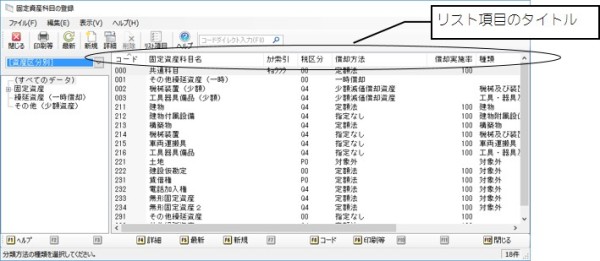
-
一覧の即時表示設定:
起動時などにすべてのデータをすぐに表示するか否かを、メニューバーの「表示」-「即時に一覧を表示する」のチェックマークの有無により切り替えることができます。
チェックマークがないと、処理の起動時間が短縮される場合があります。
-
コードのジャンプ機能:
マスター一覧部分にフォーカスがある状態で、コードを入力すると、該当するマスターに表示がジャンプします。
-
コードのダイレクト入力
(「固定資産科目の登録」、「部門グループの登録」、「拠点区分の登録」、「事業グループの登録」、「役所の登録」、「場所の登録」「取引先の登録」で使用できます):
「コードダイレクト入力」欄に任意のコードを入力して、[Enter]キーを押すか、右側のボタンをクリックすると、個別表示画面が直接表示されます。既存のコードの場合は、登録済みのマスターの参照モードで個別表示画面が表示され、新規のコードの場合は、新規登録モードで個別表示画面が表示されます。
メニューバーの「表示」-「起動時にコードダイレクト入力へ移動する」にチェックマークを付けると、処理の起動時にコードダイレクト入力欄にフォーカスが移動します。
-
複写機能(「役所の登録」で使用できます):登録されているマスターの複写を行うことができます。
-
メニューバーの「編集」-「新規登録」を選択すると、マスターの新規登録画面を表示することができます。
-
メニューバーの「編集」-「詳細」を選択すると、選択中のマスターの個別表示画面を表示することができます。
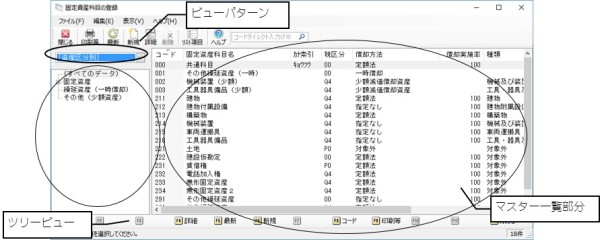
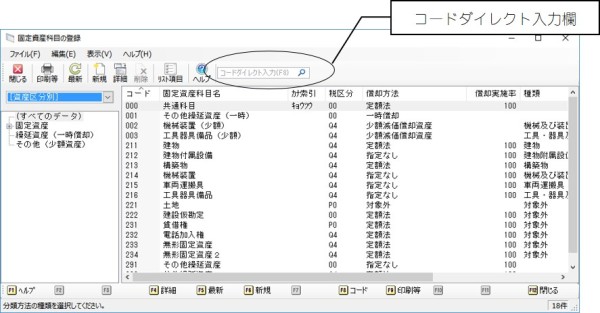
◎個別表示画面
各マスターの詳細項目が表示されます。各項目を設定・変更することができます。
ツールバーの「最新」ボタンをクリックすると、表示内容を最新のものに更新します。
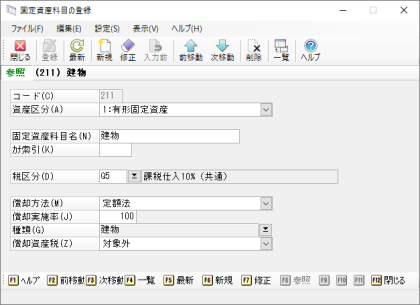
≪個別表示画面でできること≫
-
マスターの項目設定・変更:マスターの内容を設定・変更することができます。
-
マスターの削除:マスターの削除を行うことができます。
-
他マスターの表示:ツールバーの[前移動][次移動]ボタンで登録済みの他のマスターを表示させることができます。
-
「一覧表示画面」への切替:ツールバーの[一覧]ボタンで表示画面を切り替えることができます。
-
複写:登録されているマスターの複写を行うことができます。
≪入力モードについて≫
「個別表示画面」では、入力状態として、以下のモードがあります。モードにより、操作を行った場合の動作が異なりますのでご注意ください。モードは画面上に表示されます。
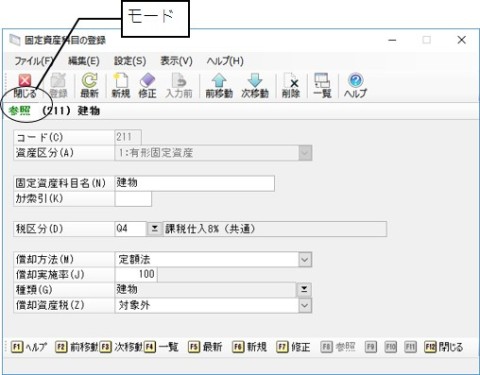
-
◇ 新規:新規にマスターを登録する状態です。マスター登録後、新規モードが継続します。ツールバーの[新規]ボタンをクリックすると、新規モードになります。
-
◇ 参照:登録済みのマスターを参照している状態です。各項目にフォーカスを移動すると、修正モードに移行します。
-
◇ 修正:登録済みのマスターの内容を修正している状態です。該当するマスターにロックがかかります。マスター登録後は、設定により動作が異なります。ツールバーの[修正]ボタンをクリックすると、修正モードになります。
≪修正モード時の登録後の動作について≫
-
連続入力
チェックマークあり:「逆順」の設定により前(次)のマスターが表示されます。
チェックマークなし:該当マスターの修正モードが継続します。
-
逆順
チェックマークあり:「連続入力」のチェックマークがある場合、前のマスターが表示されます。
チェックマークなし:「連続入力」のチェックマークがある場合、次のマスターが表示されます。
-
登録確認
チェックマークあり:登録時に確認の画面が表示されます。
チェックマークなし:登録時に確認の画面が表示されません。
-
修正したら閉じる
チェックマークあり:「個別表示画面」を閉じて「一覧表示画面」に戻ります。
チェックマークなし:修正モードが継続します。
≪データベースの照合順序について(コードの大文字小文字の取扱)≫
使用するデータベースの設定によって、照合順序が異なる場合があります。照合順序が異なると、『PCA 固定資産シリーズ』のコードで使用する英字の大文字と小文字の取扱が異なります。
『PCAサブスク』、オンプレミス版に同梱している「SQL Server」をそのままセットアップした場合など、照合順序が「辞書順」で設定されていると、大文字と小文字は区別されません。『PCA クラウド』(緊急時用プログラムを含む)のデータベース照合順序は「バイナリ順」で、英字の大文字と小文字が区別されます。照合順序が異なるデータのやりとりの際に、大文字と小文字のみ異なるマスターが存在する場合、受入等ができない場合がありますので、ご注意ください。
≪例≫
「辞書順」では“A1234”と“a1234”は同一コードとみなします。
「バイナリ順」では“A1234”と“a1234”は別コードとみなします。「バイナリ順」で大文字小文字のみが異なるコードのマスターが登録済みの場合、新規登録時、コード変更時に以下のように確認のメッセージが表示されます。
-
新規登録の場合:コード入力欄の横に“大文字小文字のみが異なるコードが登録されています。”と表示されます。
-
※ 「固定資産科目の登録」の新規登録の場合は、下記の「コード変更の場合」と同様の確認画面が表示されます。
-
-
コード変更の場合:変更を確認する画面が表示されます。コードを変更する場合は、[はい]ボタンをクリックします。コード変更を中止する場合は、[いいえ]ボタンをクリックします。